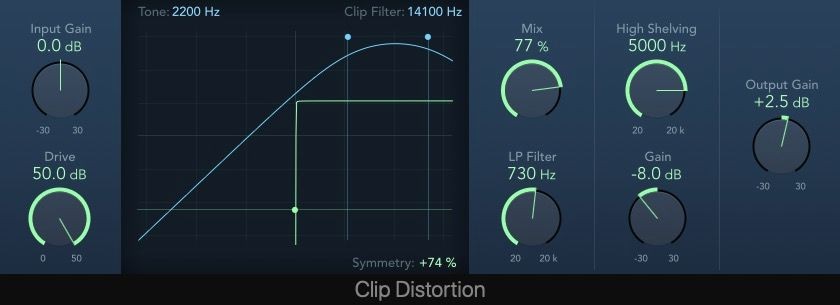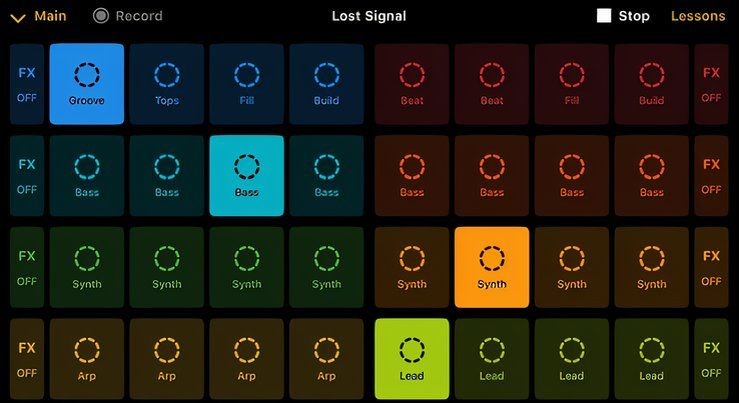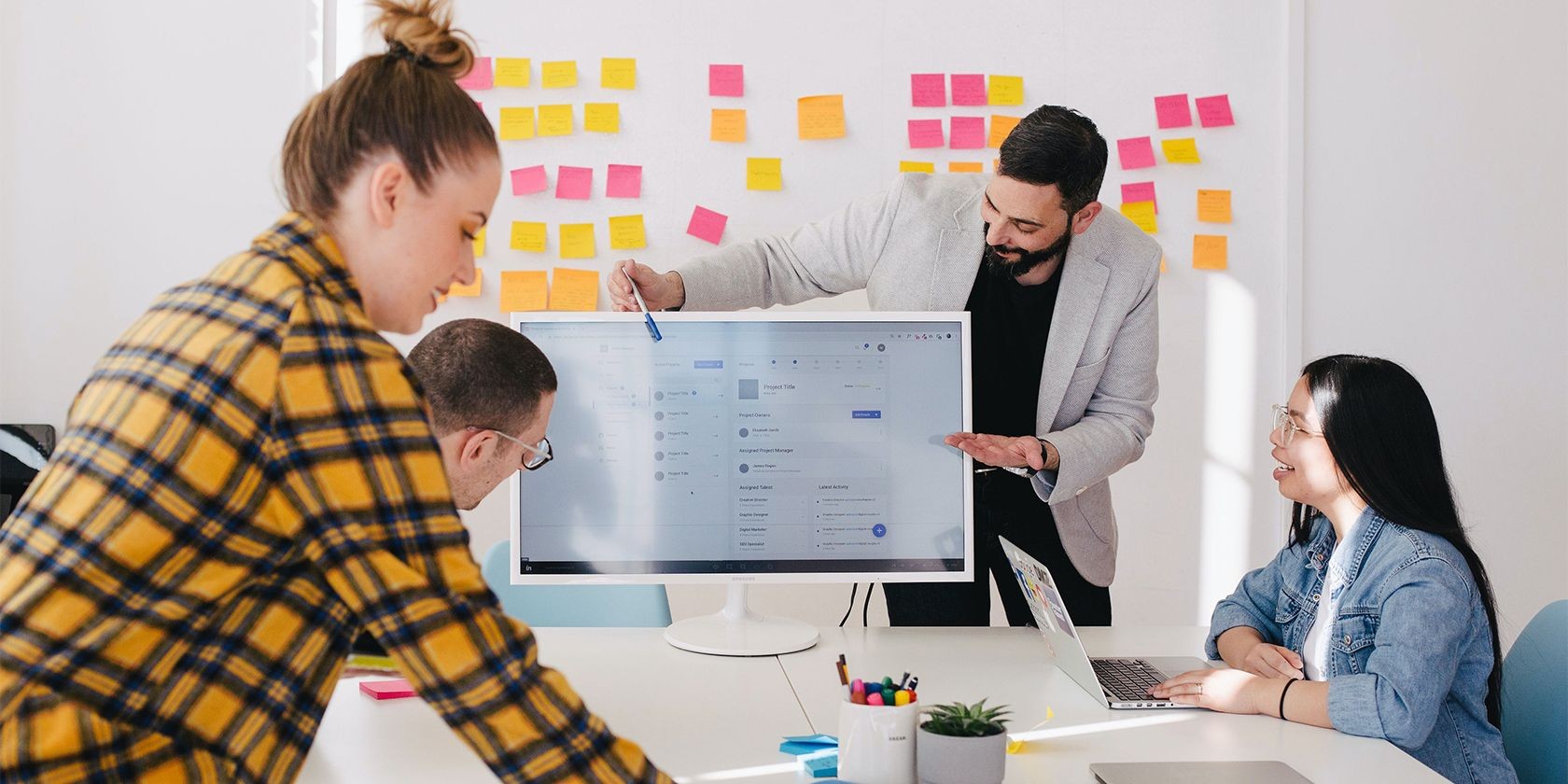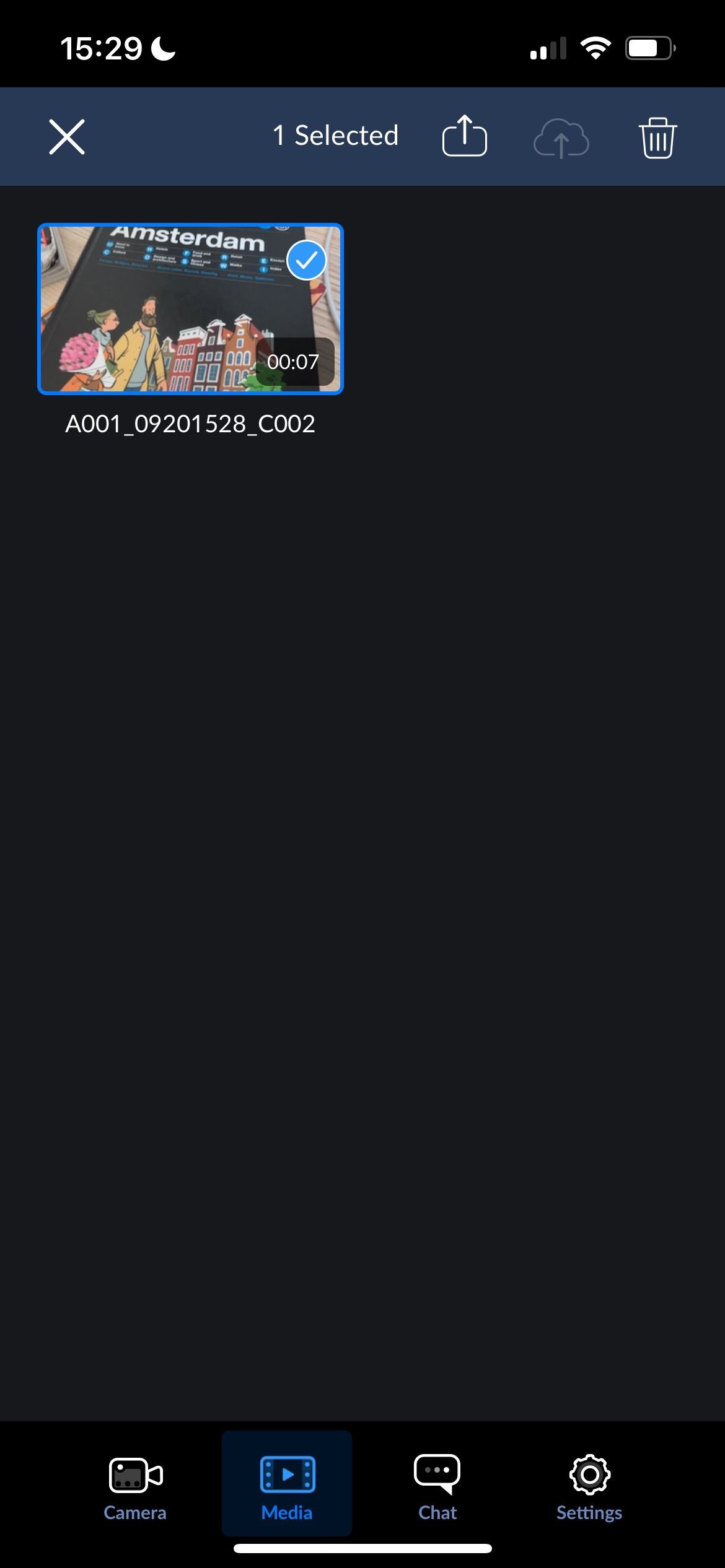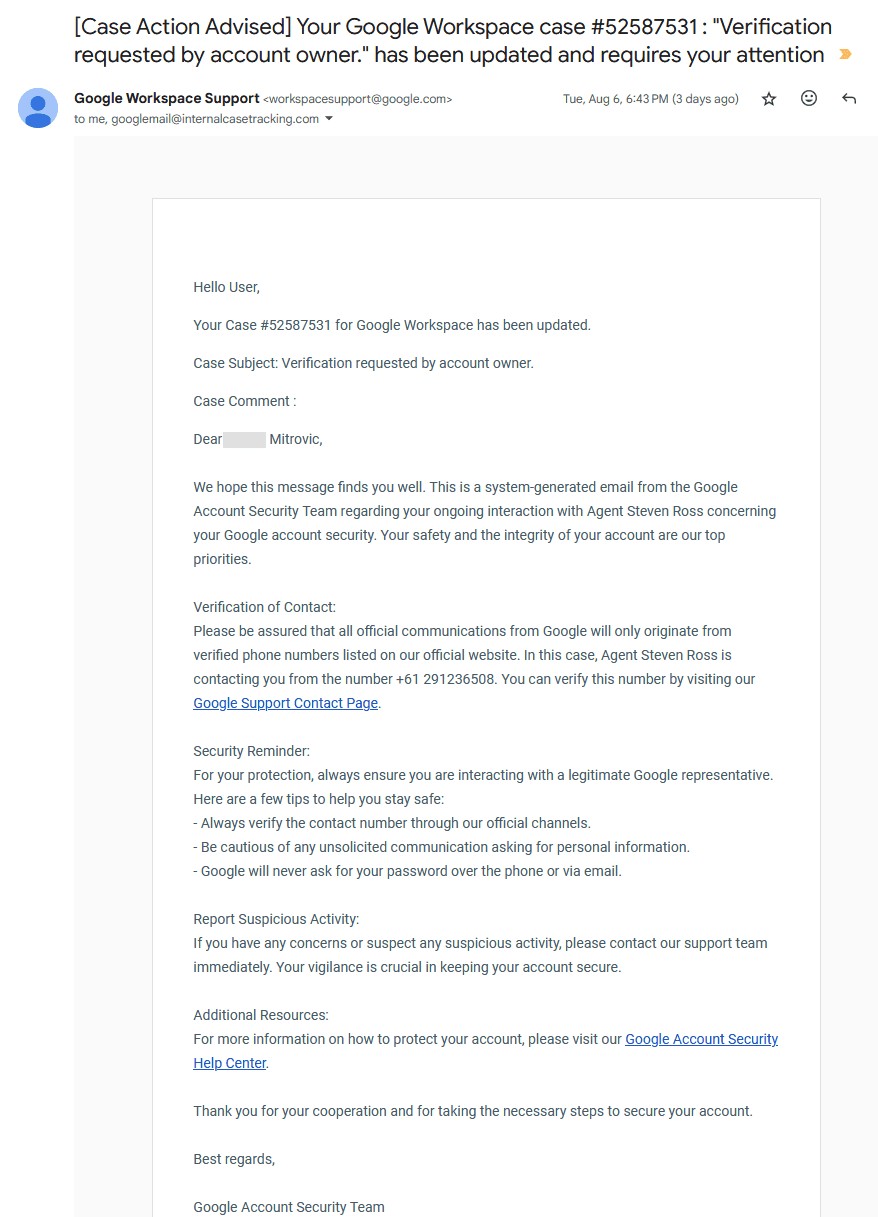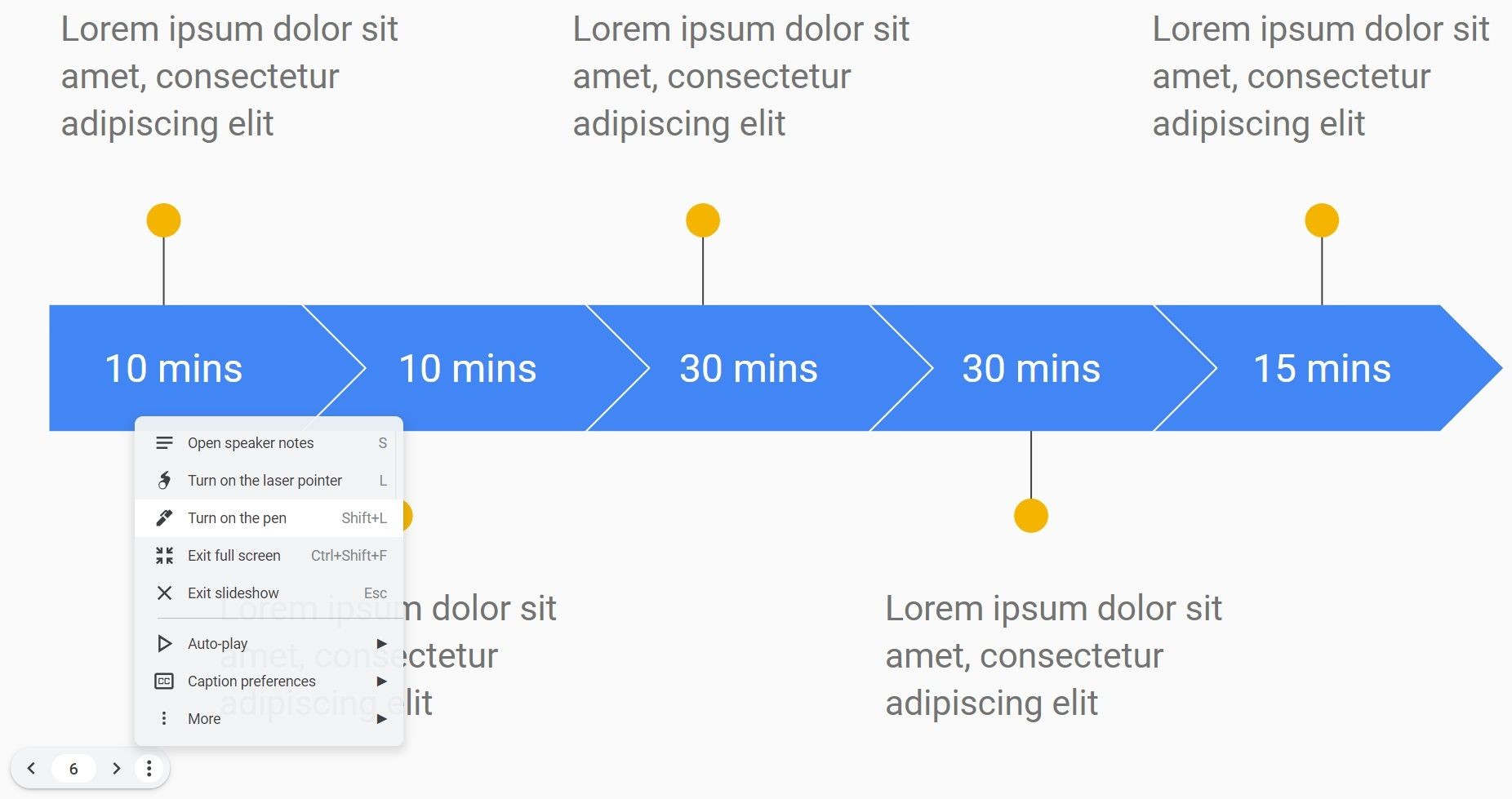Contents
Instagram Story Highlights là một công cụ mạnh mẽ giúp bạn giữ lại những khoảnh khắc đáng nhớ trên trang cá nhân của mình. Bài viết này sẽ hướng dẫn bạn cách sử dụng tính năng này một cách hiệu quả, từ việc tạo mới, thêm bài viết vào Highlight đến việc tùy chỉnh và xóa chúng.
Instagram Story Highlights Là Gì?
Instagram Story Highlights là những câu chuyện bạn chọn để hiển thị lâu dài trên trang cá nhân của mình. Khi bạn thêm một câu chuyện vào Highlight, nó sẽ vẫn hiển thị ngay cả sau khi hết 24 giờ, giúp bạn giữ lại những câu chuyện thành công nhất. Mỗi Highlight có thể chứa tối đa 100 ảnh hoặc video, và bạn có thể tạo bao nhiêu Highlight tùy thích. Nếu có quá nhiều Highlight, bạn có thể cuộn qua chúng bằng cách vuốt trái phải.
Cách Sử Dụng Instagram Story Highlights
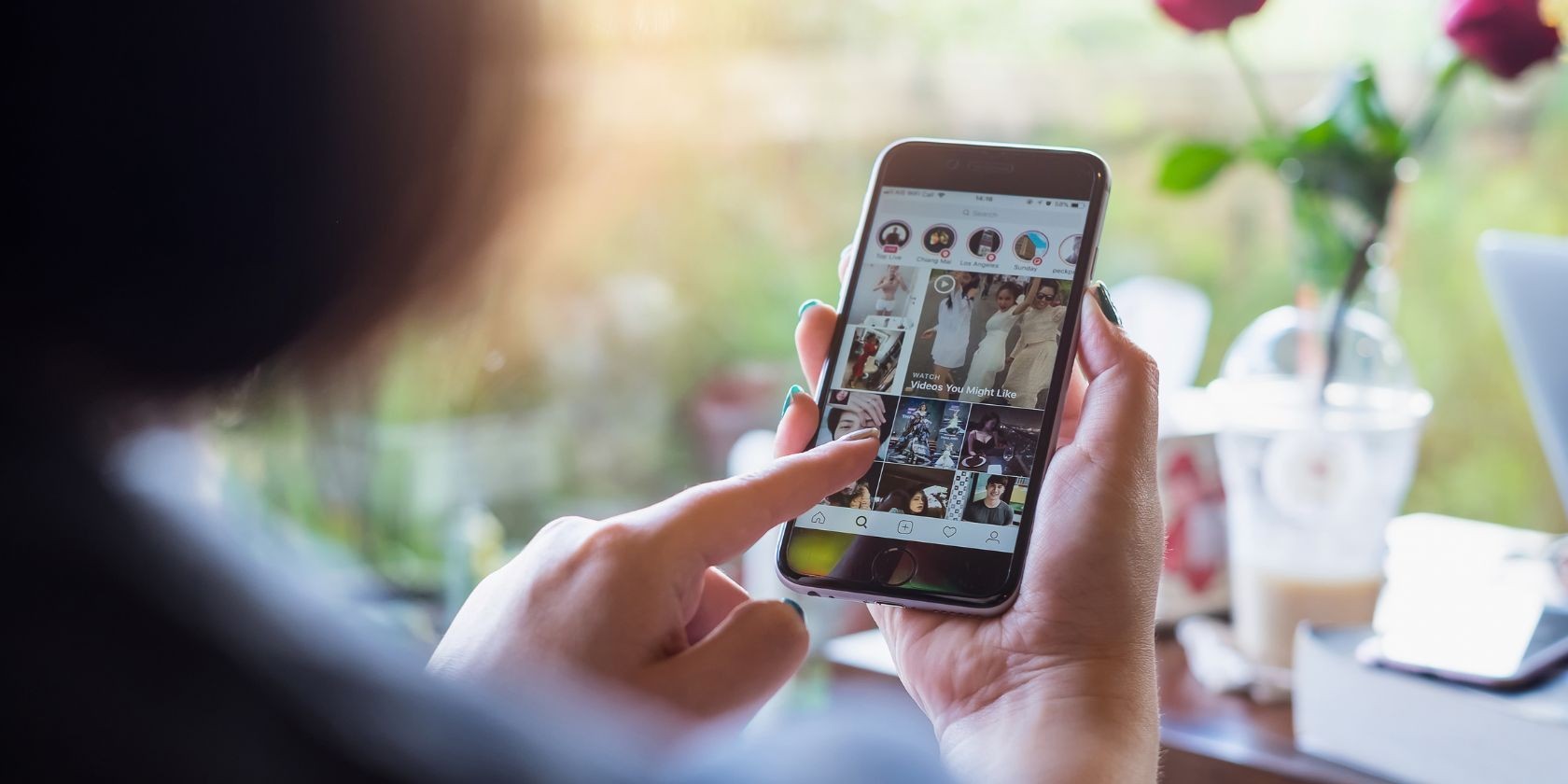 Người dùng khám phá nội dung trên Instagram
Người dùng khám phá nội dung trên Instagram
Instagram Story Highlights là một tính năng đơn giản nhưng có thể gây nhầm lẫn khi sử dụng. Để xem Highlight của người khác, bạn chỉ cần truy cập trang cá nhân của họ và nhấn vào một Highlight. Người đăng sẽ không biết bạn đã xem trừ khi nội dung đó vẫn còn trên câu chuyện của họ. Trên trang cá nhân của mình, bạn có thể tạo Highlight và thêm/bớt nội dung bất cứ lúc nào mà không biết ai đã xem.
Cách Tạo Highlight Trên Instagram
Nếu bạn chưa có Highlight nào, bạn có thể tạo từ câu chuyện hiện tại hoặc từ kho lưu trữ. Điều này yêu cầu bạn phải bật tính năng lưu trữ, thường được bật mặc định, lưu trữ tất cả các câu chuyện cũ của bạn trên Instagram. Để kiểm tra và bật tính năng lưu trữ câu chuyện nếu cần:
- Từ trang cá nhân của bạn, nhấn vào biểu tượng Menu ở góc trên bên phải.
- Chọn Lưu trữ.
- Nhấn vào Lưu trữ bài viết ở trên cùng rồi chọn Lưu trữ câu chuyện.
- Nhấn vào ba dấu chấm ở góc trên bên phải, sau đó chọn Cài đặt và bật Lưu câu chuyện vào lưu trữ.
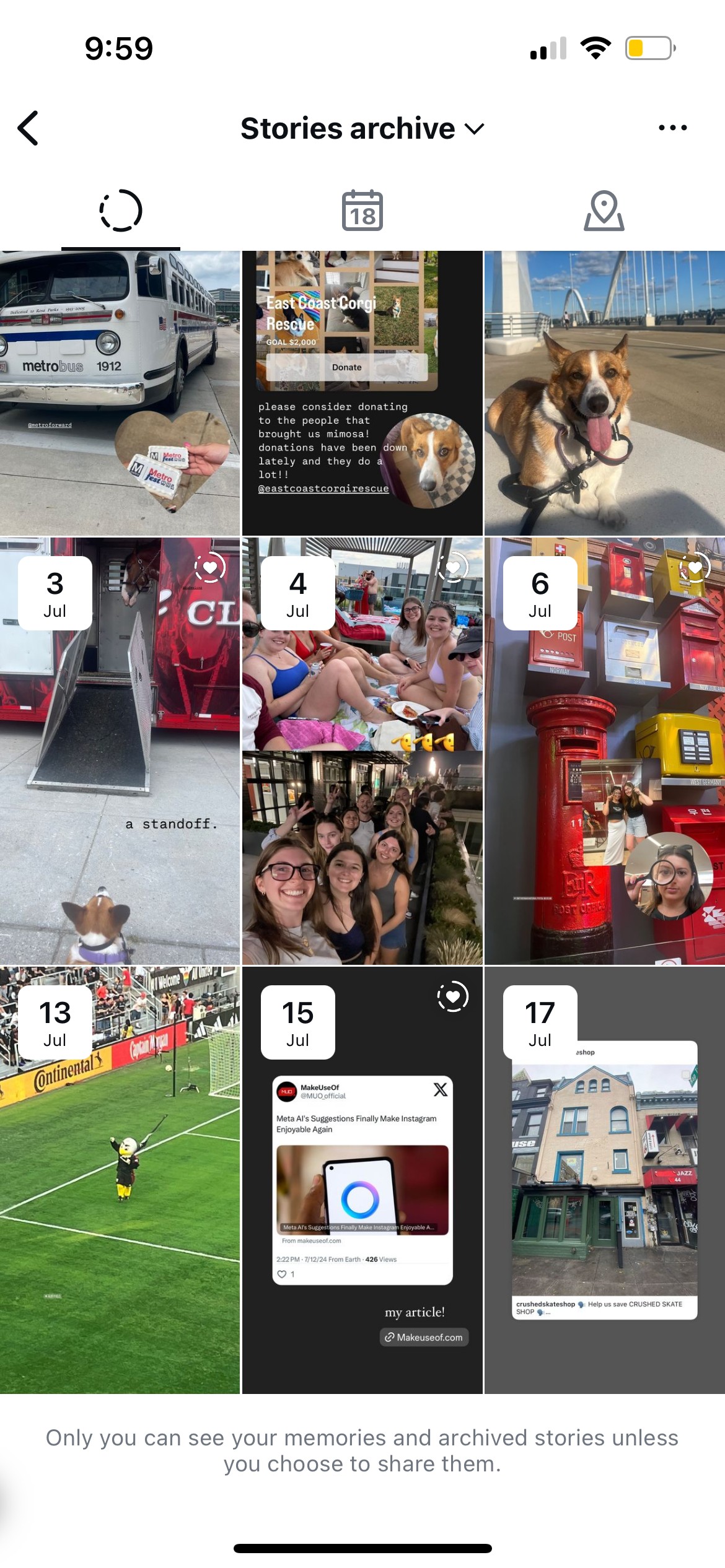 Lưu trữ câu chuyện trên Instagram
Lưu trữ câu chuyện trên Instagram
Khi đã bật lưu trữ, bạn có thể tiến hành tạo Highlight đầu tiên của mình:
- Từ trang cá nhân của bạn, nhấn Mới.
- Chọn tất cả các câu chuyện bạn muốn thêm vào Highlight mới này và nhấn Tiếp.
- Đặt tên cho Highlight và điều chỉnh ảnh bìa.
- Cuối cùng, nhấn Thêm và Xong.
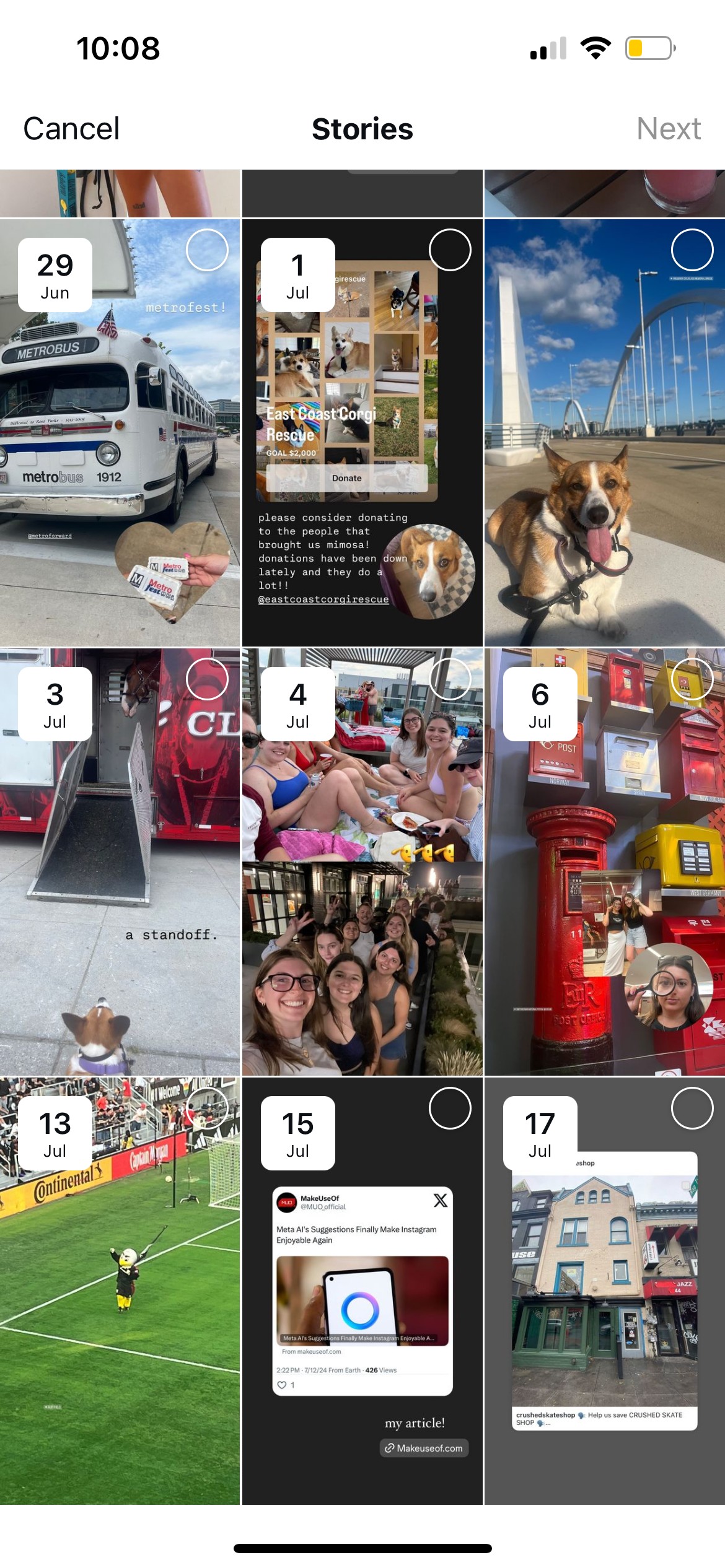 Tạo Highlight từ lưu trữ câu chuyện trên Instagram
Tạo Highlight từ lưu trữ câu chuyện trên Instagram
Highlight đầu tiên của bạn giờ đã xuất hiện trên trang cá nhân.
Cách Thêm Câu Chuyện Mới Vào Highlight
Nếu bạn có một Highlight xoay quanh một chủ đề cụ thể, bạn sẽ muốn tiếp tục thêm câu chuyện mới vào đó. Đây là cách thực hiện:
- Mở Highlight.
- Nhấn Thêm ở góc dưới bên phải.
- Chọn Chỉnh sửa Highlight từ menu.
- Chọn Câu chuyện.
- Chọn các câu chuyện bạn muốn thêm vào Highlight này.
- Khi hoàn tất, nhấn Xong.
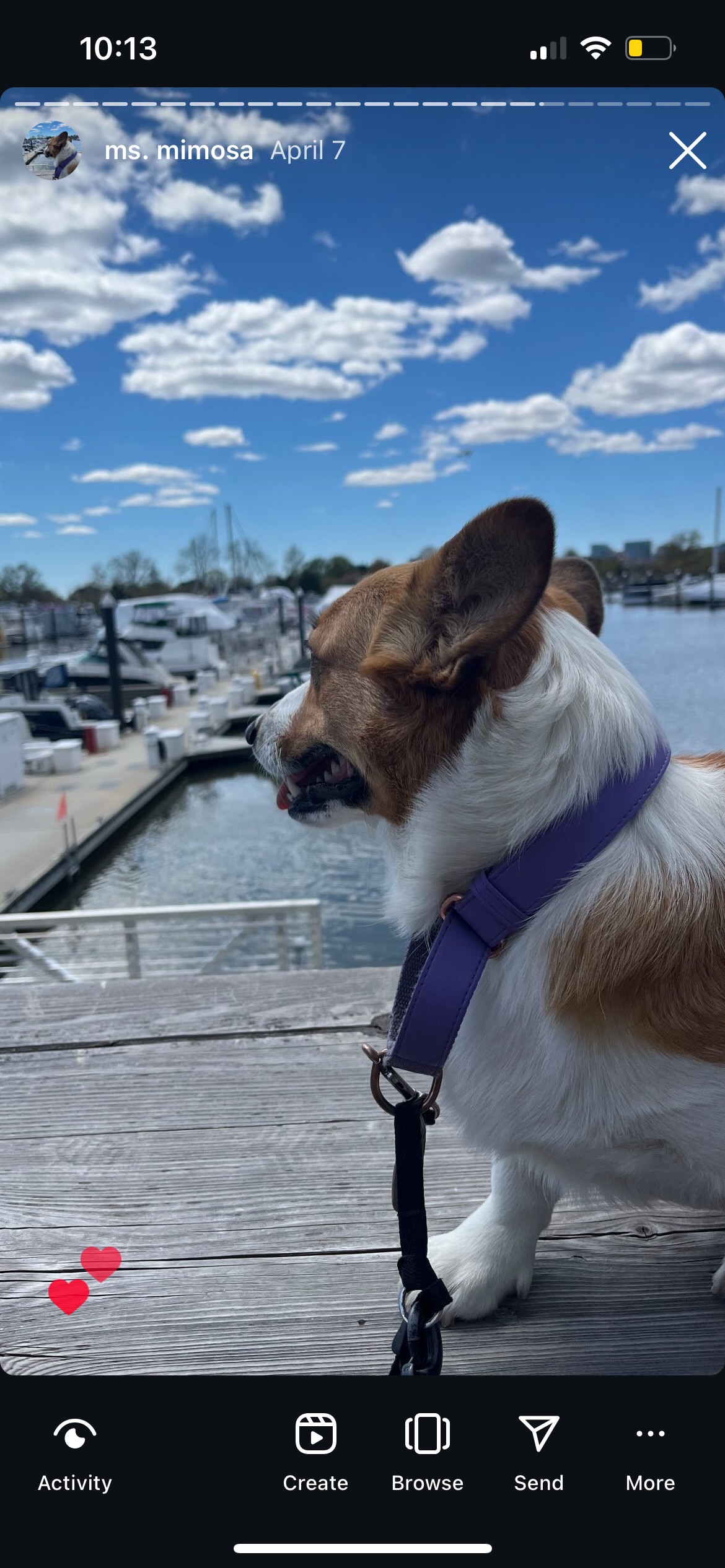 Ảnh chó trên Instagram Highlight
Ảnh chó trên Instagram Highlight
Bạn cũng có thể thêm câu chuyện hiện tại bằng cách sử dụng phương pháp tương tự. Để làm nổi bật một câu chuyện mới, bạn có thể làm như sau:
- Mở câu chuyện Instagram của bạn.
- Nhấn vào biểu tượng Highlight ở dưới cùng.
- Trong cửa sổ Thêm vào Highlight, nhấn Mới.
- Đặt tên cho Highlight và chỉnh sửa ảnh bìa nếu muốn.
- Cuối cùng, nhấn Thêm, sau đó Xong.
Cách Thêm Ảnh Bìa Tùy Chỉnh Cho Instagram Highlights
Khi tạo Highlight, ứng dụng sẽ tự động chọn ảnh bìa từ các câu chuyện bạn lưu. Tuy nhiên, các tài khoản lớn thường có ảnh bìa tùy chỉnh, sử dụng logo và màu sắc thương hiệu. Để thêm ảnh bìa tùy chỉnh cho một Highlight đã có:
- Mở Highlight và nhấn vào nút Thêm ở góc dưới bên phải.
- Nhấn Chỉnh sửa Highlight, sau đó Chỉnh sửa ảnh bìa.
- Bạn sẽ thấy ảnh bìa hiện tại và danh sách các ảnh bìa có thể chọn bên dưới. Nhấn vào biểu tượng Hình ảnh ở bên trái.
- Chọn ảnh bìa tùy chỉnh từ thư viện ảnh của bạn và điều chỉnh.
- Khi hoàn tất, nhấn Xong.
Để tạo Highlight mới với ảnh bìa tùy chỉnh, bạn tạo Highlight như bình thường, nhưng đảm bảo nhấn Chỉnh sửa ảnh bìa và sau đó nhấn vào biểu tượng Hình ảnh để mở thư viện ảnh của mình.
Cách Xóa Instagram Highlight
Bạn có thể dễ dàng xóa một Highlight khi cần. Điều này không xóa ảnh khỏi kho lưu trữ của bạn, chỉ xóa bộ sưu tập cụ thể khỏi trang cá nhân.
- Nhấn và giữ Highlight bạn muốn xóa.
- Chọn Xóa Highlight, sau đó Xóa từ menu.
Bạn cũng có thể xóa một số câu chuyện cụ thể khỏi Highlight mà không cần xóa toàn bộ:
- Mở Highlight và điều hướng đến câu chuyện bạn muốn xóa.
- Chọn Thêm từ góc dưới bên phải.
- Chọn Xóa khỏi Highlight từ menu.
- Nhấn Xóa để xác nhận.
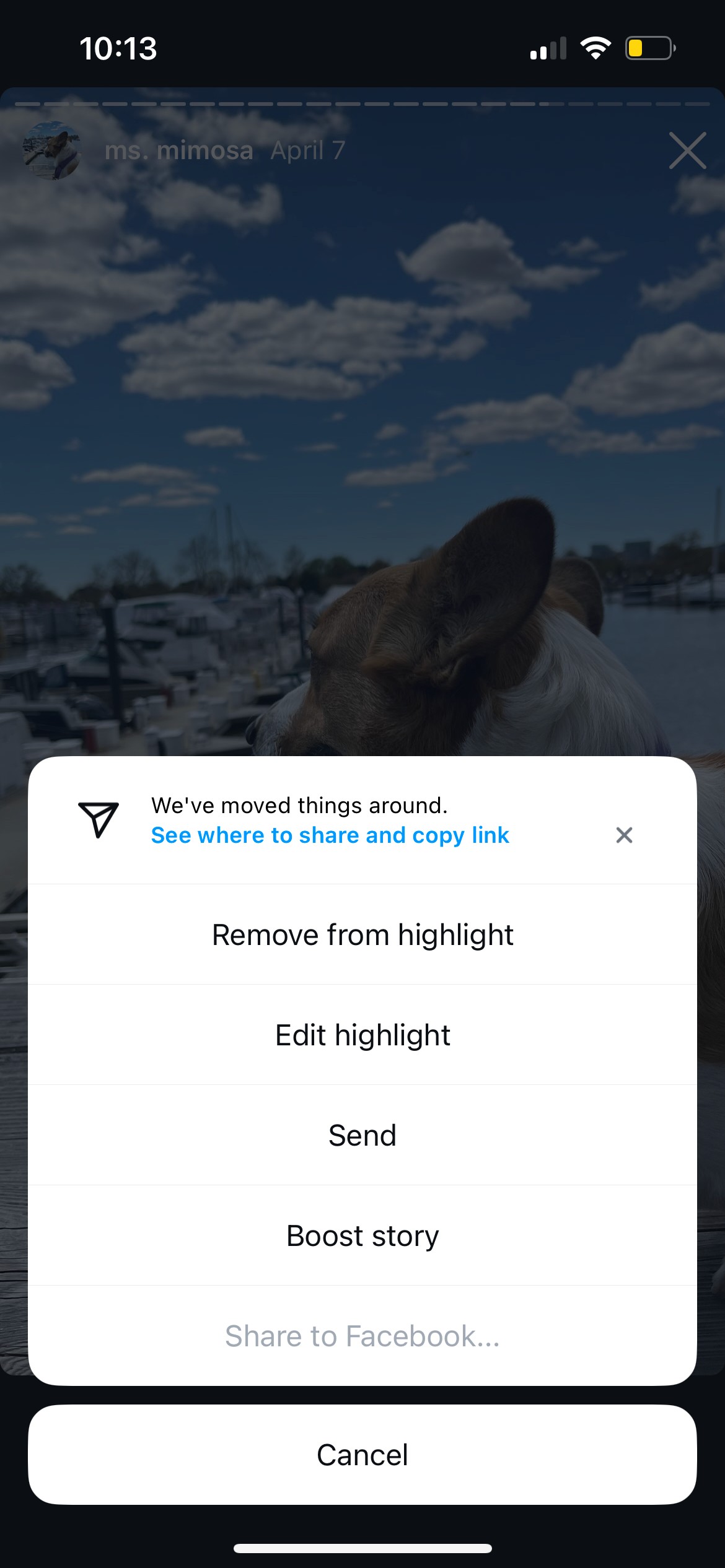 Tùy chọn thêm cho Instagram Highlight
Tùy chọn thêm cho Instagram Highlight
Tận Dụng Tối Đa Instagram Highlights
Thêm ảnh bìa tùy chỉnh và đặt tên sáng tạo cho Highlight có thể thêm phần cá tính cho trang cá nhân của bạn. Instagram Highlights làm cho trang cá nhân của bạn thú vị hơn, cung cấp cho người theo dõi những câu chuyện được chọn lọc để xem. Nếu bạn quản lý tài khoản Instagram cho blog hoặc cửa hàng trực tuyến, chúng thực sự không thể thiếu.
Sử dụng Highlights để tạo các danh mục độc đáo hoặc cung cấp thông tin cụ thể là một cách tuyệt vời, giống như các tài khoản này:
- Tài khoản A sử dụng Highlights để giới thiệu sản phẩm mới.
- Tài khoản B tạo Highlights để chia sẻ các mẹo và thủ thuật hữu ích.
- Tài khoản C sử dụng Highlights để giới thiệu các sự kiện đặc biệt.
Danh sách này còn dài, và hy vọng những ví dụ này sẽ mang lại cho bạn một vài ý tưởng riêng. Bạn thậm chí có thể xem các câu chuyện Instagram đã lưu trữ trên bản đồ và sau đó nhóm chúng trong Highlight dựa trên vị trí.
Tên Highlight cũng rất quan trọng. Tùy thuộc vào trang cá nhân của bạn, bạn có thể chọn tên ngắn gọn để người xem dễ tìm kiếm. Tuy nhiên, với trang cá nhân, bạn có thể sáng tạo hơn với tên và ảnh bìa. Thử đặt tên thể hiện cá tính của bạn hoặc làm chúng thú vị hơn.
Instagram luôn phát triển, cả về số lượng người dùng lẫn chức năng. Có rất nhiều cách để làm cho trang cá nhân của bạn thú vị hơn. Nếu bạn vẫn đang thích thú với việc chơi đùa với trang cá nhân Instagram của mình, hãy thử nghiệm các cách khác nhau để làm mới câu chuyện Instagram của bạn.
-
Làm thế nào để tạo Highlight trên Instagram?
- Bạn có thể tạo Highlight từ câu chuyện hiện tại hoặc từ kho lưu trữ câu chuyện của mình. Chỉ cần nhấn vào Mới trên trang cá nhân, chọn các câu chuyện muốn thêm, đặt tên và chỉnh sửa ảnh bìa.
-
Tôi có thể thêm bao nhiêu ảnh hoặc video vào một Highlight?
- Mỗi Highlight có thể chứa tối đa 100 ảnh hoặc video.
-
Làm thế nào để thêm câu chuyện mới vào Highlight đã có?
- Mở Highlight, nhấn Thêm, chọn Chỉnh sửa Highlight, sau đó chọn Câu chuyện và thêm câu chuyện mới.
-
Làm thế nào để thay đổi ảnh bìa cho Highlight?
- Mở Highlight, nhấn Thêm, chọn Chỉnh sửa Highlight, sau đó Chỉnh sửa ảnh bìa và chọn ảnh bìa tùy chỉnh từ thư viện ảnh của bạn.
-
Làm thế nào để xóa một Highlight trên Instagram?
- Nhấn và giữ Highlight bạn muốn xóa, sau đó chọn Xóa Highlight và xác nhận.
-
Tôi có thể xóa câu chuyện cụ thể khỏi Highlight mà không cần xóa toàn bộ Highlight không?
- Có, mở Highlight, điều hướng đến câu chuyện bạn muốn xóa, nhấn Thêm, chọn Xóa khỏi Highlight và xác nhận.
-
Làm thế nào để tối ưu hóa Highlight cho trang cá nhân của tôi?
- Sử dụng ảnh bìa tùy chỉnh, đặt tên sáng tạo và nhóm các câu chuyện theo chủ đề hoặc vị trí để tạo sự nhất quán và thu hút người xem.
Tạp Chí Mobile luôn cung cấp cho bạn những hướng dẫn chi tiết và hữu ích nhất. Để khám phá thêm nhiều bài viết hướng dẫn khác, hãy truy cập chuyên mục Hướng Dẫn.
Kết Luận
Instagram Story Highlights là một công cụ mạnh mẽ giúp bạn giữ lại những khoảnh khắc đáng nhớ và tạo ấn tượng mạnh mẽ với người theo dõi. Bằng cách tạo, tùy chỉnh và quản lý Highlight một cách hiệu quả, bạn có thể làm cho trang cá nhân của mình nổi bật hơn và cung cấp giá trị cao hơn cho người xem. Hãy thử nghiệm và tận dụng tối đa tính năng này để làm phong phú thêm trải nghiệm Instagram của bạn.